大家好,昨天郑州的暴雨让我回家的路很艰难,现在一切都很安全。
一天一个头条,所以今天不能落下。
开始下面的文字
前阵子在知乎上看到一个网友,问了这个问题:
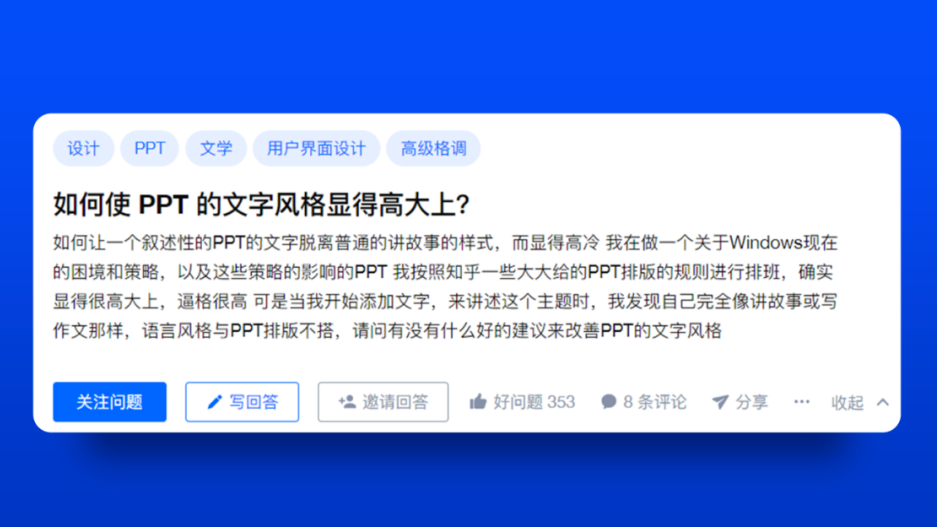
这个问题乍一看很模糊,但我翻看了我稀疏的作品集,却也总结出了几个常用的“特效”。
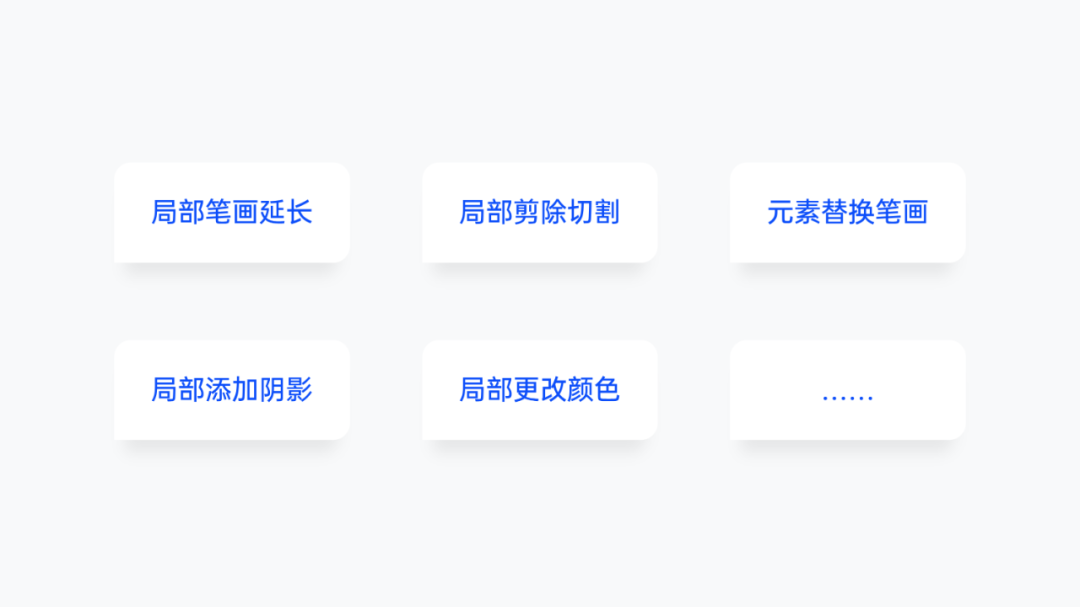
下面我用例子和大家分享一下这些“特效”的应用方法吧~

00-1010 1.注意听我说
2.在评论区回复0721。
3.私信回复[文字效果]
PPT源文件获取方式:
的方法很好理解,就是延长一些字的笔画,但是具体怎么做呢?
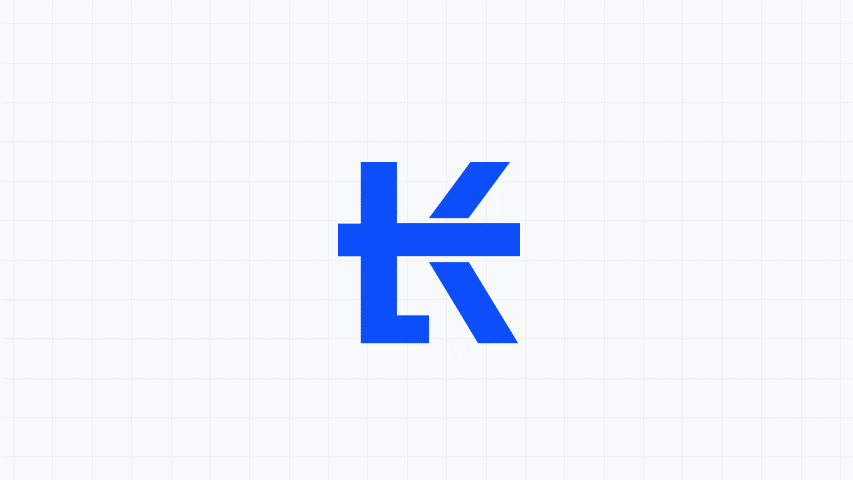
比如在一些中式楼盘的海报上,我们可以看到一些气势磅礴的书法大字:


其实这些话都是设计师拼凑出来的,也可以应用在PPT中。
比如下面这个案例,福建的“建”字,用原来的字体,看起来有点平淡。

于是,我找了一些多余的笔刷材料,通过拼接的方式延长了“按压”的笔画。
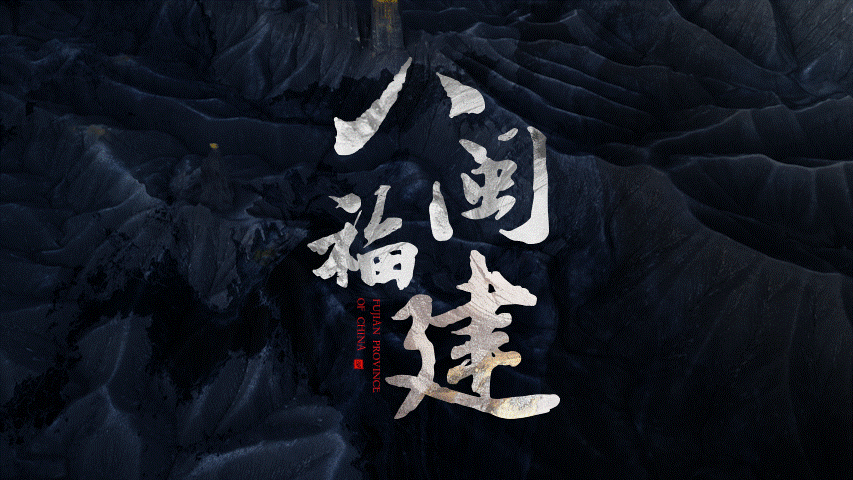
这样的话,字看起来更有气势吧?
另外,我们还可以利用PPT自带的形状来延伸笔画。
例如,下面的情况:
” inline=”0″>
里面使用的字体几何感很强,并且自带一些尖角。

于是我使用了一些平行四边形,三角形等形状,叠压在一些笔画上,就能模拟出延长的笔画效果了。

怎么样?还挺简单的吧?
02 文字局部剪除切割
什么意思呢?其实就是把文字,切割掉一部分,以增加创意效果。
比如这样:
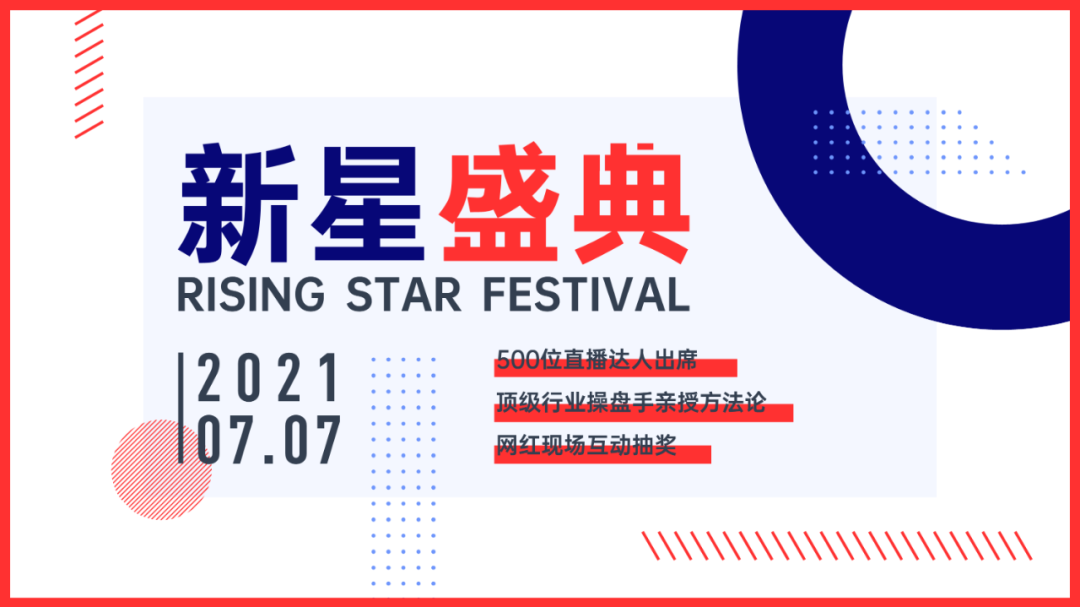
乍一看,还以为使用了特殊字体,对吗?
其实就是在文字的笔画连接处,画了一些矩形:

然后先选文字,再选形状,在形状格式里点击合并形状,再选择其中的剪除,就能让笔画由连接变成断开状态了。

除了矩形之外,我们也可以使用别的形状,和文字进行布尔运算,来做出更多创意效果。
比如下面这个页面:

其实就是在文字上,画了很多小三角形:

然后再用文字把这些三角形剪除掉,就能轻松搞定啦~
PPT源文件获取方式:
1、关注我
2、评论区回复0721
3、私 信回复【文字特效】
03 元素替换部分笔画
这个方法也很常见,比如罗振宇时间的朋友跨年演讲的封面:

或是一些发布会的kv设计中,都有这个方法的体现:


而用PPT复刻起来也非常简单,举个例子,我想把下面案例中“鼻”这个字,做的更加可视化一些。

我们只需要先在页面上,随意画一个图形:

然后选中文字和图形,利用合并形状中的拆分功能,就能把文字拆分成单个的笔画:
然后,我们把想要替换的笔画删去,插入我们寻找的鼻子的图标,再添加一个光效,就OK啦~
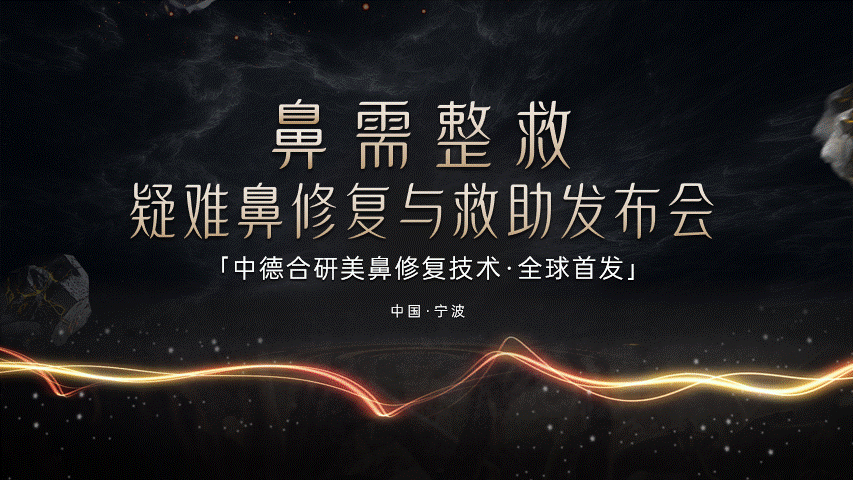
再比如,我们想给下面这个页面的文字,增加一些创意。

我们同样可以使用一些和内容相关的可视化图标,来替换掉部分文字的笔画。

怎么样?效果还不错吧?
04 文字局部添加阴影
这个方法也非常简单,并且很出效果。在一些大牌举办的发布会或大型活动的宣传物料上,就经常能看到:


这个效果看起来很难,但其实原理非常简单。只是在笔画的连接处,添加了一些渐变的色块,模拟一种阴影的感觉罢了。

比如下面这个案例,看起来平平无奇,对吗?

但当我们在各个笔画连接处,添加一些渐变色块之后:

文字立刻就有了立体感,对吗?
再比如下面这个案例:

同样只是使用PPT自带的形状,在各个笔画连接处添加一些渐变形状,就能制造出阴影的错觉。

是不是简单又好用?
PPT源文件获取方式:
1、关注我
2、评论区回复0721
3、私 信回复【文字特效】
05 文字局部更改颜色
上面的案例里,文字大多都是纯色,或者加个渐变纹理之类,看多了难免乏味。
其实,我们还可以通过局部改变文字的颜色,来增添创意效果~

比如下面这个案例:

我们只需要先通过布尔运算的拆分,把文字拆成单个笔画:

然后就能轻松更改部分笔画的颜色,既能增加创意,也能突出重点。

此外,我们还可以通过形状叠压的方式,为笔画添加一些多彩的点缀。比如这样:

画几个矩形和梯形,再加一点彩色渐变,叠放到笔画上就可以。

怎么样,很简单吧?
以上,就是今天要给大家分享的,几个增加文字创意的小方法。我们再来总结一下:
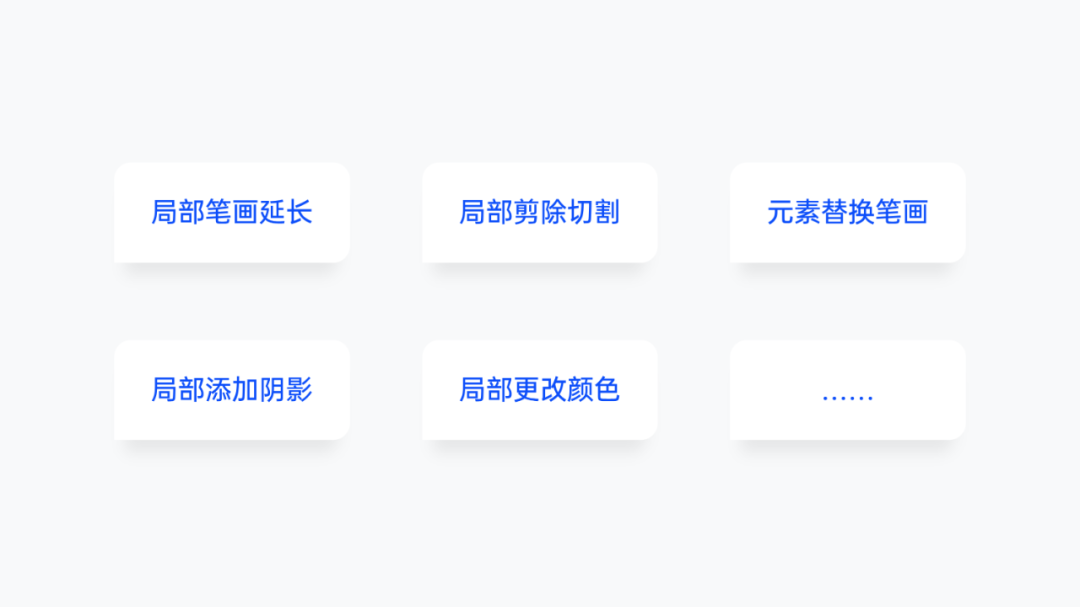
怎么样,都学会了吗?
很多看起来复杂的效果,拆解后的原理却很简单。
当然,如果你还不理解的话,这里也把源文件分享给大家。
获取方式:
1、关注我
2、评论区回复0721
3、私 信回复【文字特效】
强烈建议你关注我@PPT演示派,这样才能够第一时间看到我的推送,获取更多PPT制作方面的技能和免费素材!!!

